Online Documentation for SQL Manager for SQL server
Панели инструментов
Панели инструментов располагаются слева от редактора и над редактором.
Панель навигации позволяет:
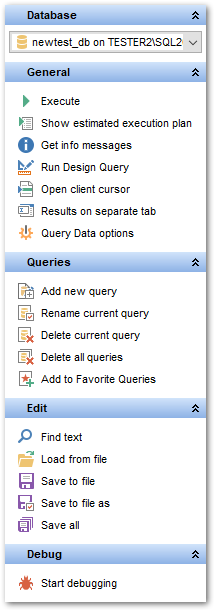
Database
![]() выбрать базу данных, для которой будет создаваться запрос
выбрать базу данных, для которой будет создаваться запрос
General
![]() выполнить текущий запрос - Execute,
выполнить текущий запрос - Execute,
![]() открыть запрос в виде плана на специальной вкладке - Show estimated execution plan,
открыть запрос в виде плана на специальной вкладке - Show estimated execution plan,
![]() получать/не получать информационные сообщения от сервера - Get/Don't get info messages,
получать/не получать информационные сообщения от сервера - Get/Don't get info messages,
![]() открыть запрос в конструкторе запросов - Run Query Builder,
открыть запрос в конструкторе запросов - Run Query Builder,
![]() открывать клиентский/серверный курсор - Open client/server cursor. Если включен серверный (server) курсор, набор данных (результат выполнения запроса) обслуживается с использованием серверных ресурсов. Если включен клиентский (client) курсор, весь набор данных передается клиенту.
открывать клиентский/серверный курсор - Open client/server cursor. Если включен серверный (server) курсор, набор данных (результат выполнения запроса) обслуживается с использованием серверных ресурсов. Если включен клиентский (client) курсор, весь набор данных передается клиенту.
![]() показывать результаты запроса на той же/на отдельной вкладке - Results on Edit tab/Results on separate tab,
показывать результаты запроса на той же/на отдельной вкладке - Results on Edit tab/Results on separate tab,
![]() изменить настройки редактора. При нажатии на этот пункт откроется страница Query Data в Environment Options,
изменить настройки редактора. При нажатии на этот пункт откроется страница Query Data в Environment Options,
![]() восстановить исходный размер окна - Restore default size.
восстановить исходный размер окна - Restore default size.
Queries
![]() Add new query - добавить новый запрос,
Add new query - добавить новый запрос,
![]() Rename current query - переименовать текущий запрос,
Rename current query - переименовать текущий запрос,
![]() Delete current query - удалить текущий запрос,
Delete current query - удалить текущий запрос,
![]() Delete all queries - удалить все запросы,
Delete all queries - удалить все запросы,
![]() Add to Favorite Queries - добавить запрос в Избранные запросы.
Add to Favorite Queries - добавить запрос в Избранные запросы.
Edit
![]() найти текст - Find text,
найти текст - Find text,
![]() загрузить запрос из файла - Load from file,
загрузить запрос из файла - Load from file,
![]() сохранить текущий запрос в файл - Save to file,
сохранить текущий запрос в файл - Save to file,
![]() сохранить в файл как - Save to file as,
сохранить в файл как - Save to file as,
![]() сохранить все открытые запросы одновременно - Save all.
сохранить все открытые запросы одновременно - Save all.
При переходе на другие вкладки редактора, появляются панели, со специальными функциями для каждой вкладки.
Data management (для вкладки Results)
![]() применить транзакцию для данных - Commit Transaction (активна, если включены транзакции для данных Options | Environment Options | Tools | Use transactions in Data tab of object editors, Query Data and Query Builder),
применить транзакцию для данных - Commit Transaction (активна, если включены транзакции для данных Options | Environment Options | Tools | Use transactions in Data tab of object editors, Query Data and Query Builder),
![]() откатить транзакцию для данных таблицы - Rollback Transaction (активна, если включены транзакции для данных),
откатить транзакцию для данных таблицы - Rollback Transaction (активна, если включены транзакции для данных),
![]() экспортировать данные - Export Data,
экспортировать данные - Export Data,
![]() экспортировать данные в виде SQL скрипта - Export as SQL Script,
экспортировать данные в виде SQL скрипта - Export as SQL Script,
![]() импортировать данные - Import Data.
импортировать данные - Import Data.
Logs (для вкладки Logs)
![]() найти текст в журнале - Find text,
найти текст в журнале - Find text,
![]() сохранить журнал в файл - Save logs to file,
сохранить журнал в файл - Save logs to file,
![]() очистить журнал - Clear logs.
очистить журнал - Clear logs.
Debug
![]() начать отладку - Start debugging.
начать отладку - Start debugging.
Все инструменты навигационной панели доступны на панели инструментов. Панель инструментов - ToolBar - расположена в верхней части окна. Чтобы её активировать, необходимо на вкладке Windows в Environment Options выбрать ![]() Toolbar или
Toolbar или ![]() Both.
Both.
![]() Toolbar выберите, если хотите, чтобы отображалась только панель инструментов, а
Toolbar выберите, если хотите, чтобы отображалась только панель инструментов, а ![]() Both - если хотите, чтобы отображались обе панели.
Both - если хотите, чтобы отображались обе панели.
Смотрите также:
Работа с окном редактирования SQL


































































